迅捷CAD编辑器怎么将图片转换成CAD 另存为即可
以下是经过专业编辑后的文字: 要将图片转换成CAD文件?迅捷CAD编辑器能轻松搞定!快来学习具体步骤吧。
单张图片转CAD
1、在软件点击“文件”—“打开”按钮,弹出文件“打开”窗口。将要转换的图片文件添加进来。

2、图纸添加完成后,选择“文件”下拉框中“另存为”选项,可在弹出另存为弹窗中设置保存为AutoCAD DWG格式文件即可。
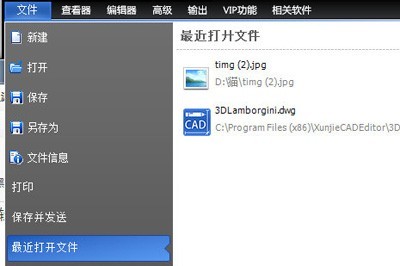
3、可以按组合键Ctrl+S调出保存窗口,在弹出的的另存为窗口中,请将保存类型设置成“AutoCAD DWG”。
4、或者直接点 击软件上方另存为图标,将文件设置保存类型(AutoCAD DWG)进行保存即 可。
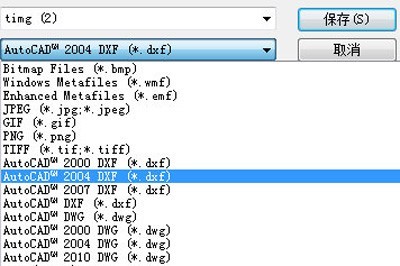
多图片转CAD
1、当有多张图片需转换为CAD图纸文件时,可在迅捷CAD编辑器中进行文件批处理。这是应选择并点 击“文件”—“批处理”功能。
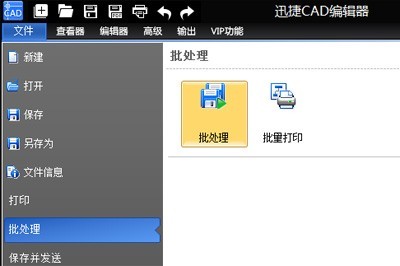
2、在所弹出的“批处理”功能窗口,点击上方“添加文件”选项,添加需要进行转换的图片文件。(多个文件可批量添加)
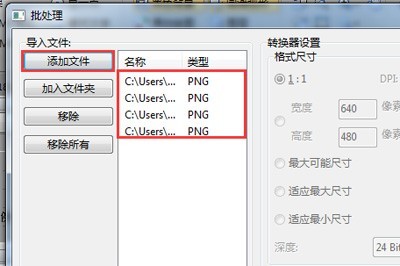
3、多个文件添加完成后,点 击输出目录右侧“浏览”按钮,设置文件转换输出保存路径。然后在“输出格式”一栏,将文件格式设置为“AutoCAD DWG”版本即可。
4、待文件全部设置完毕后,点击右下角“开始”按钮,即可进行图片批量转CAD。过程中在所弹出日志文件窗口,点 击清理日志选项并退出对话框。最后在桌面找到转换后的CAD文件。
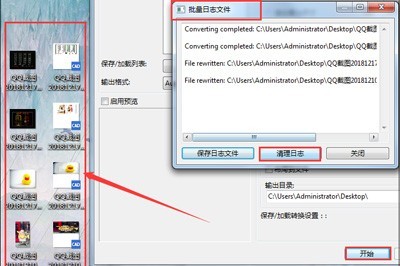
以上就是用CAD编辑器将图片转换CAD格式的方法,希望对你有帮助。
文章标题:迅捷CAD编辑器怎么将图片转换成CAD 另存为即可
文章链接://www.hpwebtech.com/jiqiao/126152.html
为给用户提供更多有价值信息,ZOL下载站整理发布,如果有侵权请联系删除,转载请保留出处。
相关软件推荐
其他类似技巧
- 2024-04-23 18:22:34迅捷CAD编辑器基础选择命令操作技巧 快速提升制图效率
- 2024-04-23 18:20:17迅捷CAD编辑器钢筋符号显示问号怎么办 添加样式即可
- 2024-04-23 17:37:42迅捷CAD编辑器工具条无法拖动怎么办 一个命令搞定
- 2024-04-23 17:35:20迅捷CAD编辑器如何画聚合线 一个指令实现
- 2024-04-23 16:55:50DWG怎么快速转DXF 迅捷CAD编辑器帮你忙
- 2024-04-23 16:55:39CAD图纸怎么转换成PDF 迅捷CAD编辑器轻松搞定
- 2024-04-23 16:55:33迅捷CAD编辑器怎么关联CAD图纸 几个步骤实现
- 2024-04-23 16:55:12迅捷CAD编辑器怎么将图片转换成CAD 另存为即可
- 2024-04-23 16:55:10迅捷CAD编辑器怎么设置图纸显示模式 教你几招快速设置
- 2024-04-23 16:54:49CAD图纸怎么加密 一个软件即可搞定
迅捷CAD编辑器 V1.9.0.0软件简介
【基本介绍】
迅捷CAD编辑器是一款功能强大的专门应用于图纸DWG格式文件的编辑软件,主要为DWG、DXF等文件格式图纸提供浏览、编辑功能。使用迅捷CAD编辑器不但支持多种图纸格式的浏览,还全面支持图纸编辑功能,功能完全超越同类图纸编辑工具。
【软件功能】
功能全面:软...
详细介绍»










